Việc xử lý văn bản trong Excel đôi khi khiến bạn đau đầu, đặc biệt là khi cần loại bỏ dấu tiếng Việt. Đừng lo lắng, bài viết này sẽ hướng dẫn bạn ba cách để giải quyết vấn đề này một cách nhanh chóng và hiệu quả.
Bỏ Dấu trong Excel Bằng Phần Mềm Unikey
Việc bỏ dấu trong Excel không khó và có thể thực hiện dễ dàng với phần mềm Unikey. Dưới đây là hướng dẫn chi tiết.
Cách Làm Nhanh
- Mở tài liệu Excel.
- Chọn ô chứa văn bản mà bạn muốn bỏ dấu.
- Nhấn Ctrl + C để sao chép.
- Nhấp chuột phải, chọn tiếp biểu tượng Unikey.
- Chọn Công cụ [CS+F6], tích vào ô muốn loại bỏ dấu và chọn Chuyển mã.
- Nhấn Ctrl + V để dán văn bản đã loại bỏ dấu.
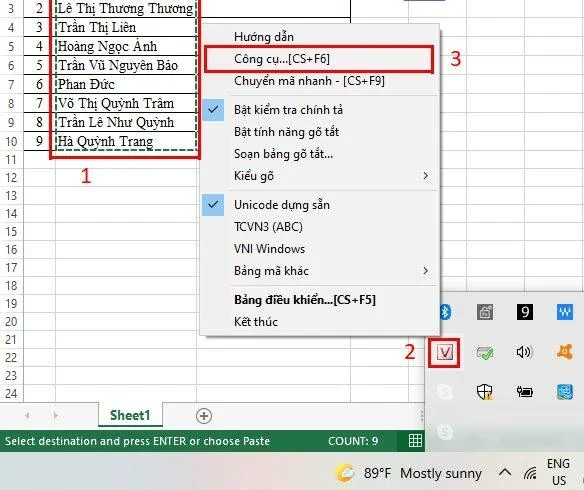
Cách Làm Chi Tiết
- Mở Excel và chọn các ô có chứa văn bản bạn muốn bỏ dấu.
- Nhấn Ctrl + C để sao chép.
- Nhấp chuột phải và chọn biểu tượng Unikey -> Công cụ… [CS+F6].
- Tích chuột vào phần ô muốn loại bỏ dấu và chọn Chuyển mã.
- Nhấn Ctrl + V để dán văn bản đã loại bỏ dấu vào đúng vị trí.
Kết quả: Văn bản của bạn đã được loại bỏ dấu một cách nhanh chóng mà không gặp rắc rối nào.
Bỏ Dấu trong Excel Bằng Phần Mềm EVKey
EVKey cũng là một công cụ hữu ích để bỏ dấu trong Excel.
Cách Làm Nhanh
- Chọn tài liệu Excel và ô chứa văn bản bạn muốn bỏ dấu.
- Nhấn Ctrl + C để sao chép văn bản.
- Nhấp chuột phải và chọn biểu tượng EVKey.
- Chọn Bộ công cụ [CS+F6], tích vào ô muốn loại bỏ dấu và chọn Chuyển mã.
- Nhấn Ctrl + V để dán văn bản đã loại bỏ dấu.
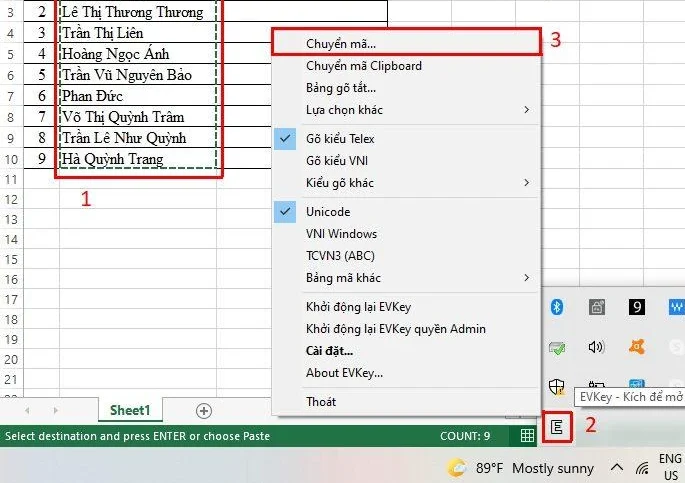
Cách Làm Chi Tiết
- Mở file Excel, chọn ô chứa văn bản cần bỏ dấu và nhấn Ctrl + C.
- Nhấp chuột phải và chọn biểu tượng EVKey -> Bộ công cụ… [CS+F6].
- Tích vào ô muốn loại bỏ dấu và chọn Chuyển mã.
- Nhấn Ctrl + V để dán văn bản đã loại bỏ dấu.
Kết quả: Văn bản đã được loại bỏ dấu một cách dễ dàng và nhanh chóng.
Bỏ Dấu trong Excel Bằng Hàm VBA
Sử dụng hàm VBA trong Excel cũng là một cách tối ưu để bỏ dấu tiếng Việt.
Cách Làm Nhanh
- Mở tài liệu Excel, chọn File -> Options.
- Chọn Customize Ribbon và tích vào Developer để kích hoạt bộ công cụ VBA.
- Chọn Developer -> Visual Basic.
- Nhấp chuột phải vào Sheet muốn bỏ dấu, chọn Insert -> Module.
- Dán code VBA vào Module.
- Quay lại Excel, nhập hàm
=bo_dau_tieng_viet(vị_trí_ô)và nhấn Enter.
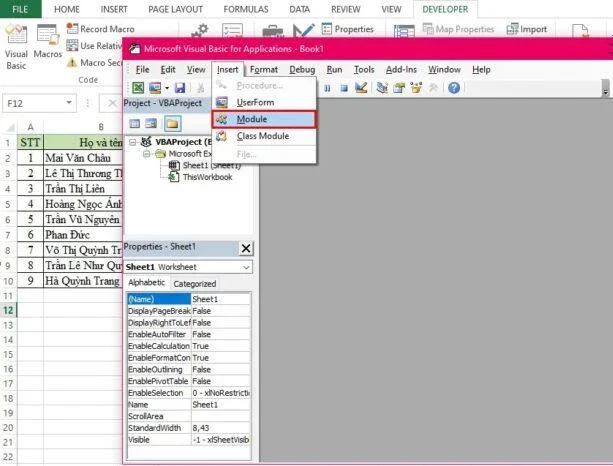
Cách Làm Chi Tiết
- Mở tài liệu Excel và kích vào File.
- Chọn Options.
- Trong Options, chọn Customize Ribbon và tích vào mục Developer để kích hoạt bộ công cụ VBA.
- Chọn Developer -> Visual Basic.
- Nhấp chuột phải vào Sheet muốn bỏ dấu, chọn Insert -> Module.
- Dán đoạn code VBA vào Module.
- Quay lại Excel, chọn vị trí ô và nhập hàm
=bo_dau_tieng_viet(vị_trí_ô)rồi nhấn Enter.
Kết quả: Văn bản của bạn đã được loại bỏ dấu thông qua hàm VBA.
Kết Luận
Như vậy, việc bỏ dấu trong Excel không còn là vấn đề khiến bạn đau đầu nữa. Hy vọng rằng bài viết này đã cung cấp cho bạn các giải pháp hiệu quả và dễ thực hiện. Hãy để lại bình luận nếu bạn có thắc mắc hoặc chia sẻ bài viết này để nhiều người cùng biết đến. Tiếp tục khám phá thêm các nội dung thú vị khác trên trang web của chúng tôi.
Đánh giá bài viết của bạn







Ý kiến bạn đọc (0)